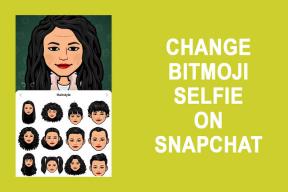9 วิธียอดนิยมในการแก้ไขวิดีโอ YouTube ที่ไม่เล่นบน iOS และ Android
เบ็ดเตล็ด / / November 29, 2021
แม้ว่าจะมีบริการสตรีมวิดีโอมากมายที่อ้างว่าสามารถเอาชนะข้อบกพร่องของ YouTube ได้ แต่ YouTube ของ Google ยังคงเป็นตัวเลือกหลักสำหรับผู้ใช้และผู้สร้างในการสร้างรายได้จากแพลตฟอร์ม แม้ว่า YouTube จะทำงานได้อย่างไม่มีที่ติเป็นเวลานาน แต่คุณอาจพบว่าวิดีโอ YouTube ไม่ได้เล่นบน iOS หรือ Android มาแก้ไขปัญหากันเถอะ

การใช้งาน YouTube กำลังเพิ่มขึ้นอย่างแน่นอน อย่างไรก็ตาม ผู้ใช้อาจพบว่าวิดีโอ YouTube บางรายการไม่สามารถเล่นได้ มาแก้ปัญหา YouTube บนโทรศัพท์ของคุณกันเถอะ
เกี่ยวกับ Guiding Tech
1. ตรวจสอบข้อมูลมือถือ
คุณเห็นแบนเนอร์ "ไม่มีการเชื่อมต่อ" ที่ด้านล่างเมื่อคุณเปิดแอป YouTube หรือไม่ แสดงว่ามือถือไม่ได้เชื่อมต่ออินเทอร์เน็ต

ผู้ใช้ Android สามารถเปิดพื้นที่แจ้งเตือนและเปิดใช้งานข้อมูลมือถือ ผู้ใช้ iPhone สามารถเปิดใช้งานข้อมูลมือถือได้จากเมนูการตั้งค่าหรือศูนย์ควบคุม
2. เชื่อมต่อกับการเชื่อมต่อ Wi-Fi ที่เร็วขึ้น
มันคือปี 2021 และครีเอเตอร์ YouTube ส่วนใหญ่กำลังอัปโหลดวิดีโอในความละเอียด 4K เพื่อประสบการณ์การใช้งาน YouTube ที่ปราศจากบัฟเฟอร์ คุณควรเชื่อมต่อกับการเชื่อมต่อ Wi-Fi ที่เร็วขึ้นบนโทรศัพท์ของคุณ
หากเราเตอร์ของคุณรองรับดูอัลแบนด์ คุณควรเลือกใช้ความถี่เครือข่าย 5Ghz ไม่ใช่ความถี่ 2.4Ghz
3. ตรวจสอบเซิร์ฟเวอร์ YouTube
หนึ่งในผู้ร้ายที่ใหญ่ที่สุดที่อยู่เบื้องหลังวิดีโอ YouTube ที่ไม่ได้เล่นก็คือ YouTube เอง หากเซิร์ฟเวอร์ YouTube มีวันหยุด เซิร์ฟเวอร์จะไม่เล่นวิดีโอให้คุณ
คุณจะยืนยันปัญหาได้อย่างไร? คุณสามารถไปที่ Downdetector และค้นหา YouTube หากคุณสังเกตเห็นความขุ่นเคืองสูงสำหรับ YouTube แสดงว่าเป็นปัญหาจากฝั่ง YouTube

คุณไม่มีทางเลือกอื่นนอกจากรอให้ Google แก้ไขปัญหาในตอนท้าย คุณสามารถตรวจสอบสถานะปัจจุบันของบริษัทบนโปรไฟล์โซเชียลมีเดีย
4. รีเซ็ตการตั้งค่าเครือข่าย
คุณยังคงเผชิญกับวิดีโอ YouTube ที่ไม่ทำงานบน iPhone หรือ Android หรือไม่? คุณควรรีเซ็ตการตั้งค่าเครือข่าย นี่คือวิธีการ
iPhone
ขั้นตอนที่ 1: เปิดแอปการตั้งค่าบน iPhone
ขั้นตอนที่ 2: ไปที่เมนูทั่วไป
ขั้นตอนที่ 3: แตะที่โอนหรือรีเซ็ต


ขั้นตอนที่ 4: เลือกรีเซ็ตการตั้งค่าเครือข่ายจากเมนูต่อไปนี้
Android
ขั้นตอนที่ 1: เปิดแอปการตั้งค่าบนโทรศัพท์ Android ของคุณ
ขั้นตอนที่ 2: ค้นหา รีเซ็ตการตั้งค่าเครือข่าย โดยใช้แถบค้นหาที่ด้านบน


ขั้นตอนที่ 3: ไปที่เมนูที่เกี่ยวข้องและรีเซ็ตการตั้งค่าเครือข่ายบนโทรศัพท์ Android ของคุณ
เปิด YouTube แล้วลองโหลดวิดีโอ YouTube
เกี่ยวกับ Guiding Tech
5. ล้างแคช YouTube (แอนดรอยด์)
เคล็ดลับนี้ใช้กับผู้ที่ใช้ YouTube อย่างจริงจังบนโทรศัพท์ Android ของตน YouTube รวบรวมข้อมูลแคชในพื้นหลังเพื่อจดจำข้อความค้นหาของคุณและโหลดวิดีโอที่ดูบ่อยได้เร็วขึ้น
ข้อมูลแคชมากเกินไปอาจทำให้วิดีโอ YouTube ไม่เล่นบนมือถือได้ คุณควร ล้างแคช จากเมนูข้อมูล YouTube นี่คือวิธีการ
ขั้นตอนที่ 1: กดค้างที่ไอคอน YouTube แล้วเปิดเมนูข้อมูลแอป
ขั้นตอนที่ 2: ไปที่เมนูที่เก็บข้อมูลและแคช คุณจะประหลาดใจเมื่อเห็นจำนวนข้อมูลแคชที่ YouTube รวบรวมในเบื้องหลัง


ขั้นตอนที่ 3: แตะที่ ล้างแคช จากเมนูต่อไปนี้
6. วิดีโอ YouTube ถูกลบออก
ด้วยเหตุผลบางประการ ผู้ดูแลระบบอาจลบวิดีโอ YouTube ออกจากแพลตฟอร์ม อาจมีผู้แจ้งว่ามีการร้องเรียนการละเมิดลิขสิทธิ์ในวิดีโอดังกล่าว และบริษัทมีสิทธิ์ที่จะลบวิดีโอดังกล่าวออกโดยแจ้งให้ทราบ
คุณสามารถติดต่อผู้ดูแลระบบช่อง YouTube และเรียนรู้เพิ่มเติมเกี่ยวกับเหตุผลเบื้องหลังการนำวิดีโอออก
7. ดาวน์โหลดวิดีโอ YouTube
หากคุณต้องเผชิญกับวิดีโอ YouTube ที่ไม่เล่นอยู่บ่อยครั้ง คุณสามารถดาวน์โหลดวิดีโอโปรดของคุณบน iPhone หรือ Android

หากคุณเป็นสมาชิก YouTube Premium คุณสามารถดาวน์โหลดวิดีโอ YouTube ที่เกี่ยวข้องบนโทรศัพท์ของคุณได้อย่างง่ายดาย กดปุ่มดาวน์โหลดด้านล่างวิดีโอ YouTube และคุณสามารถดูได้โดยไม่ต้องใช้อินเทอร์เน็ตจากเมนูดาวน์โหลด
8. ให้สิทธิ์การเข้าถึงข้อมูล YouTube ไม่จำกัด (Android)
คุณต้องให้สิทธิ์การเข้าถึงข้อมูลแก่ YouTube แบบไม่จำกัดเพื่อให้สามารถเล่นวิดีโอได้แม้จะเปิดใช้งานโหมดประหยัดข้อมูลบนโทรศัพท์ Android ของคุณ
ขั้นตอนที่ 1: กดค้างที่ไอคอน YouTube แล้วเปิดเมนูข้อมูลแอป
ขั้นตอนที่ 2: ไปที่เมนูข้อมูลมือถือและ Wi-Fi
ขั้นตอนที่ 3: เปิดใช้งานการสลับการใช้ข้อมูลไม่จำกัดจากเมนูต่อไปนี้


จากนี้ไป YouTube จะยังคงเล่นวิดีโอต่อไปแม้จะเปิดใช้งานโหมดประหยัดอินเทอร์เน็ต
9. อัปเดตแอป YouTube
วิดีโอ YouTube ที่ไม่เล่นอาจเป็นเพราะแอปที่ล้าสมัยในโทรศัพท์ของคุณ Google เผยแพร่การอัปเดตแอปไปยังแอป YouTube เป็นประจำเพื่อปรับปรุงความน่าเชื่อถือของแอป
เปิด Google Play Store หรือ Apple App Store แล้วอัปเดตแอป YouTube เป็นเวอร์ชันล่าสุดที่มีให้
เกี่ยวกับ Guiding Tech
เริ่มเล่นวิดีโอ YouTube
หากคุณยังคงประสบปัญหากับวิดีโอ YouTube บนมือถือ คุณสามารถลองเล่นจากเบราว์เซอร์ได้เช่นกัน เคล็ดลับการแก้ปัญหาใดที่เหมาะกับคุณ แบ่งปันสิ่งที่คุณค้นพบในส่วนความคิดเห็นด้านล่าง